
電話中に画面が暗くなる!原因は近接センサーの不具合?対処法はこれ
Contents[OPEN]
キャッシュを削除する
キャッシュは、一度見た画像や文章を素早く表示できるように、スマホがデータを保存してくれる機能です。
キャッシュデータが溜まると、ストレージ容量を圧迫し、動作が重くなります。容量を軽くするために、溜まっているキャッシュを削除しましょう。
iPhoneの場合
iPhoneはアプリごとにキャッシュの削除を行います。
アプリにより操作方法が異なりますのでアプリから確認してみてください。
Safariであれば、設定にあるSafariをタップし「履歴とWebサイトデータを削除」からキャッシュの削除が可能です。
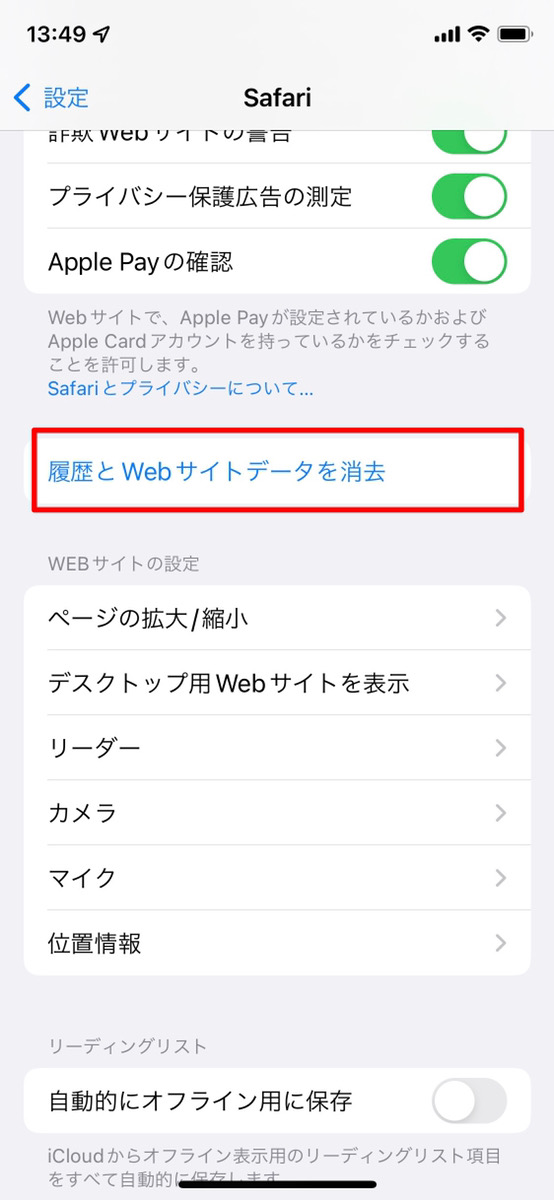
Androidの場合
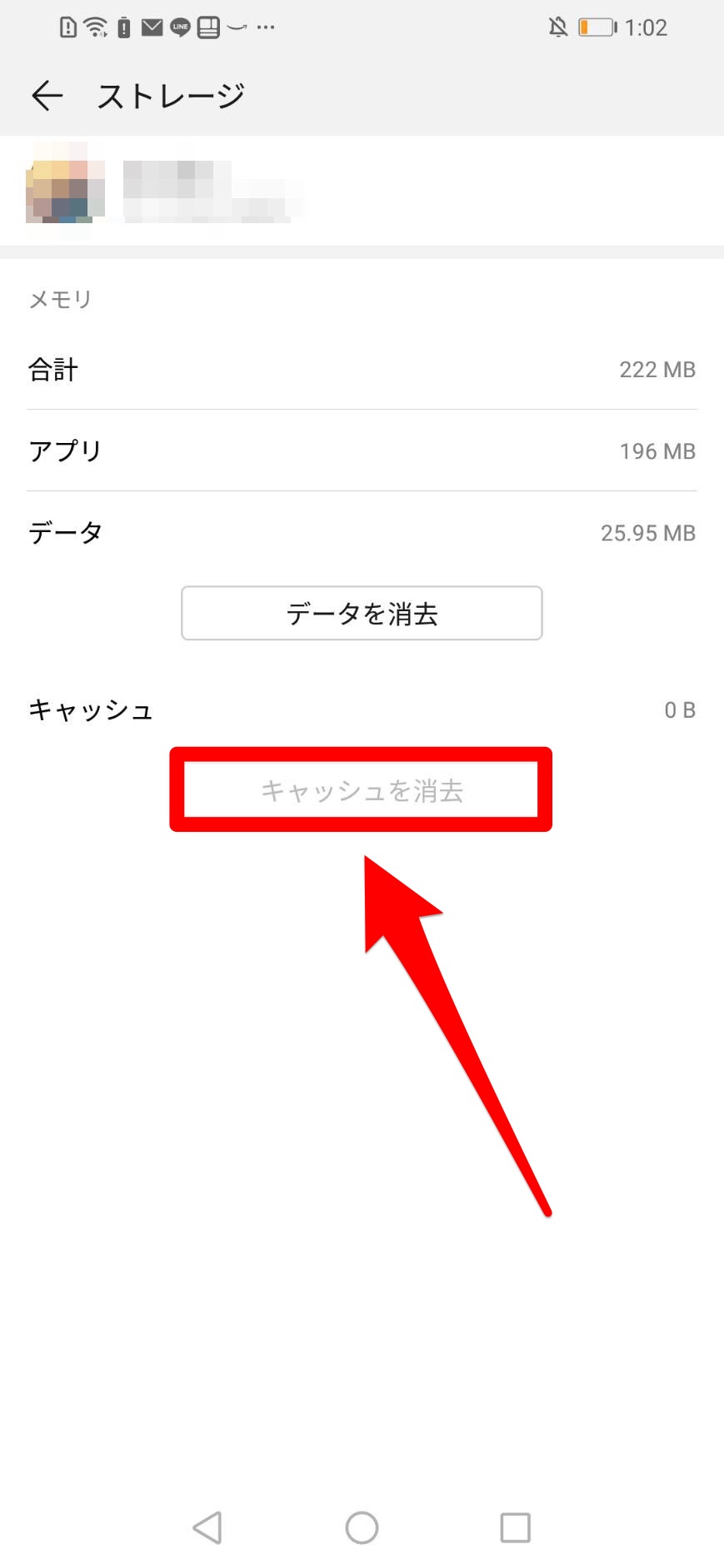
- 設定アプリを開きます。
- 「アプリ」→「アプリ」の順にタップしていきます。
- キャッシュを削除したいアプリをタップします。
- 「ストレージ」をタップします。
- 「キャッシュを消去」をタップします。
※Androidは機種によって操作方法が異なる場合があります。
端末の容量を十分確保する
ストレージ容量に余裕がないと、動作が重くなってしまいます。
不具合が発生する原因となるので、ストレージの容量を確認し、整理しましょう。
スマホの容量を確認する方法は、以下のとおりです(最低でも1GBは、空けておきましょう。)。
iPhoneの場合
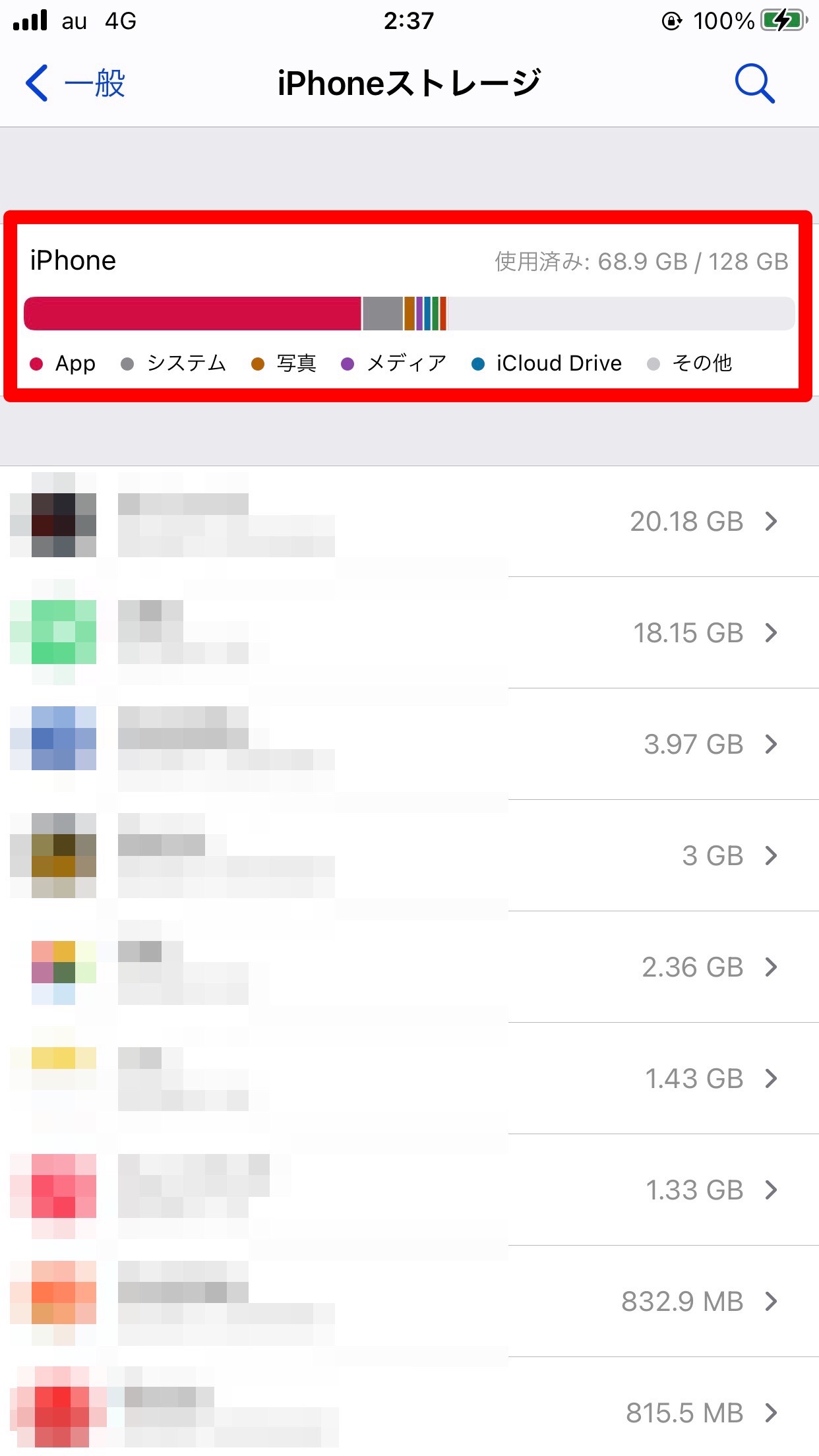
- 設定アプリを開きます。
- 「一般」→「iPhoneストレージ」の順にタップしていきます。
- 一番上の「使用済み」からストレージの使用量を確認できます。
Androidの場合
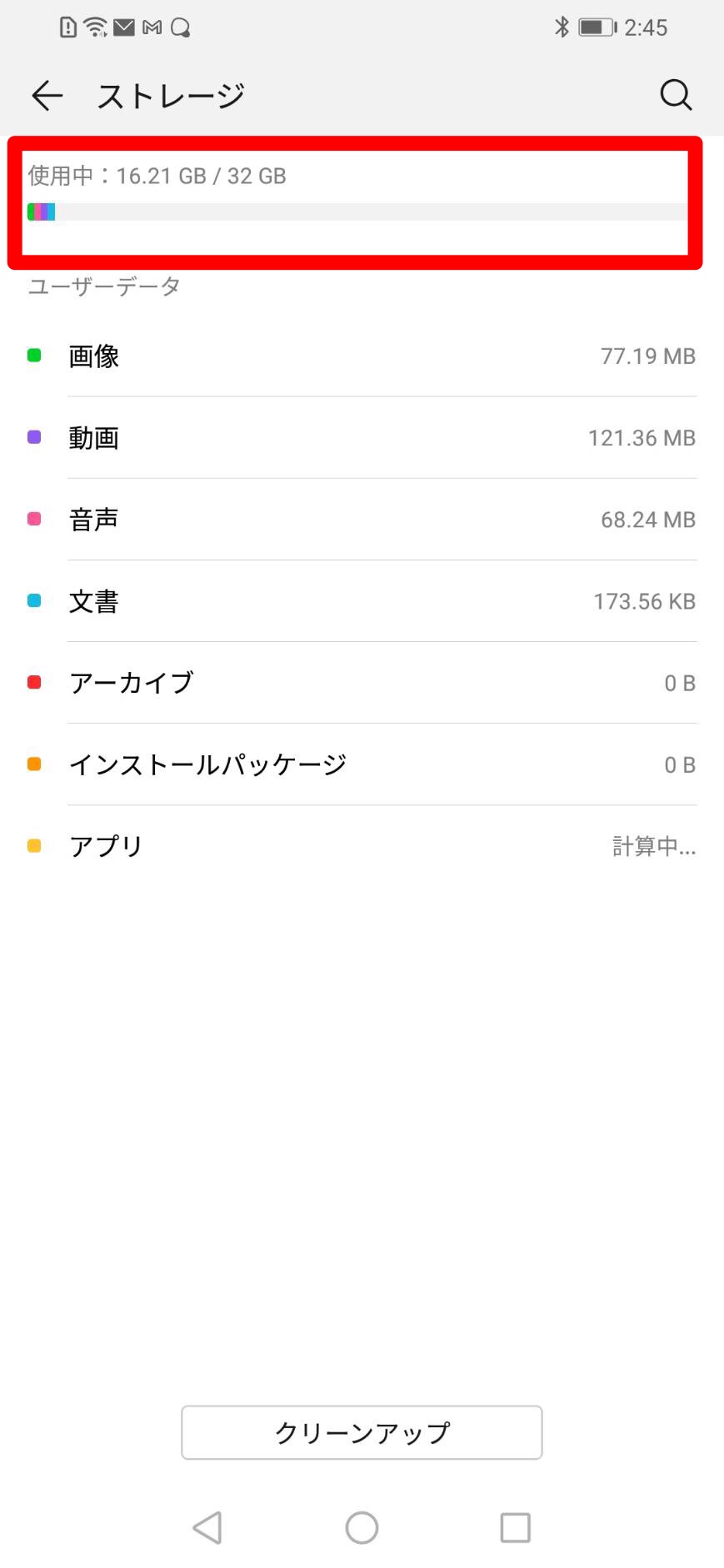
- 設定アプリを開きます。
- 「ストレージ」をタップします。
- 一番上の「使用中」からストレージの使用量が確認できます。
※Androidは機種によって操作方法が異なる場合があります。
端末を再起動する
スマホのシステム内で、一時的な不具合が発生している可能性があります。不具合を直すために、再起動でシステムをリセットしてみてください。
端末を再起動する方法は、以下のとおりです。
iPhoneの場合
- サイドボタンといずれか片方の音量調節ボタンを同時に長押しし、電源オフスライダが表示されたら離します。
- スライダをドラッグし、デバイスの電源が切れるまで 30 秒ほど待ちます。
- デバイスの電源を再び入れるには、(iPhone の右側にある) サイドボタンを Apple ロゴが表示されるまで長押しします。
- サイドボタンを電源オフスライダが表示されるまで長押しします。
- スライダをドラッグし、デバイスの電源が切れるまで 30 秒ほど待ちます。
- デバイスの電源を再び入れるには、サイドボタンを Apple ロゴが表示されるまで長押しします。
- トップボタンを電源オフスライダが表示されるまで長押しします。
- スライダをドラッグし、デバイスの電源が切れるまで 30 秒ほど待ちます。
- デバイスの電源を再び入れるには、トップボタンを Apple ロゴが表示されるまで長押しします。
引用:Appleサポート
Androidの場合
- 「電源ボタン」を約30秒間長押します。
- 押し続けると白い画面に切り替わり、端末が再起動します。
- 端末の側面にある「音量キー上側」と「電源ボタン」を同時に長押しします。
- バイブレータが3回作動した後にボタンを離すと、端末が再起動します。
- 端末の側面にある「音量キー下側」と「電源ボタン」を同時に長押しします。
- バイブレータが1回振動した後にボタンを離すと、端末が再起動します。
- 「電源ボタン」を長押しします。
- バイブレータが1回振動した後にボタンを離すと、端末が再起動します。
電話をすると画面が暗くなる原因が故障なら修理が必要
最後に修理が必要な場合の対処法を紹介します。
- 最終手段!端末を初期化しよう
- 初期化でも治らないなら修理・機種変更を考えよう
それでは、詳しく見ていきましょう。
最終手段!端末を初期化しよう
どの方法を試しても改善されない場合は、最終手段となりますが、初期化を試してみてください。初期化すると不具合が改善されるかもしれません。
初期化する方法は、以下のとおりです。
※必要なデータは必ずバックアップをとっておいてください。
iPhoneの場合
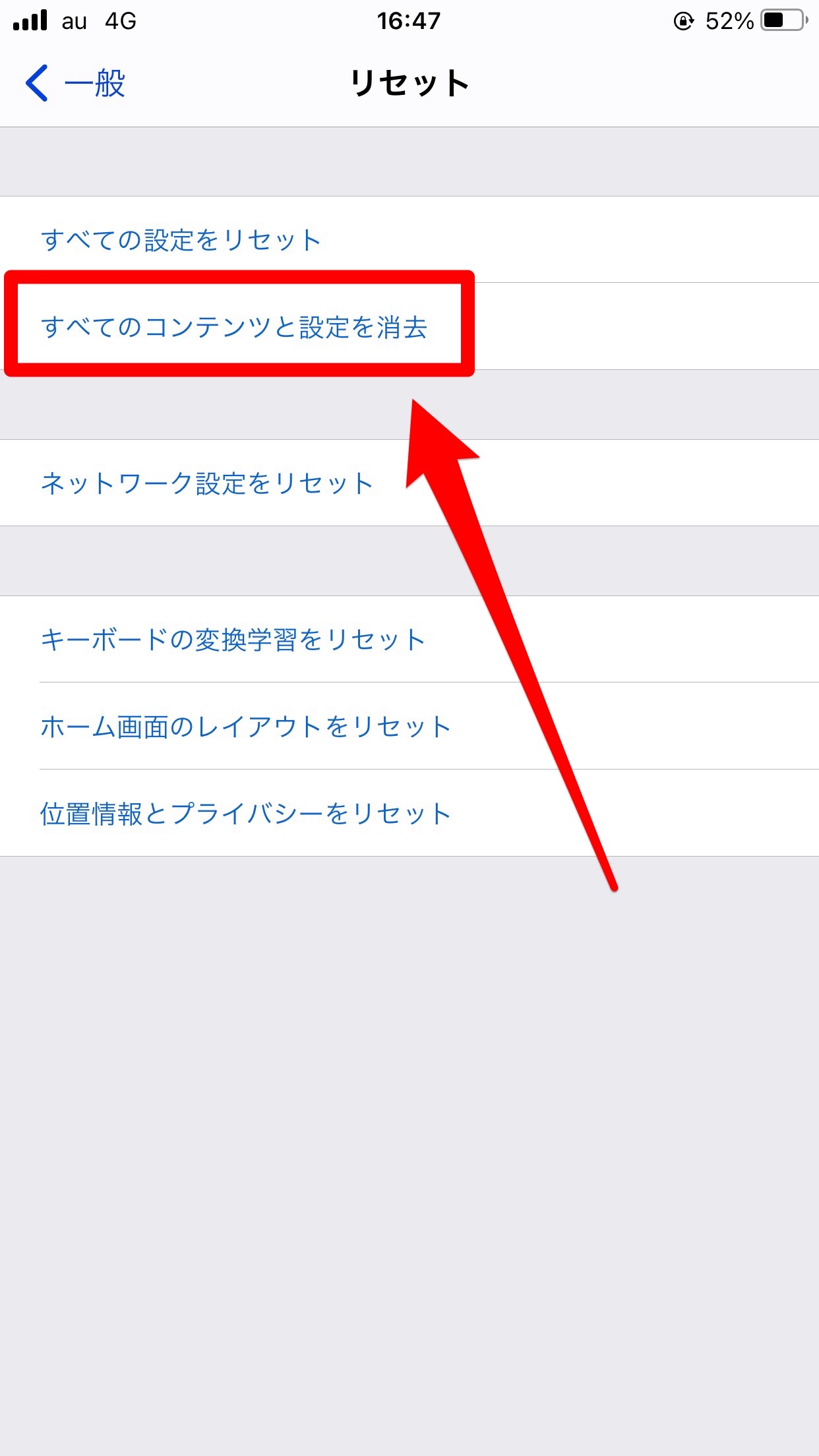
- 設定アプリを開き、「一般」→「リセット」→「すべてのコンテンツと設定を消去」の順にタップしていきます。
- 「今すぐ消去」をタップします。
※iCloudのアップロードが完了していない場合は「アップロードを完了してから削除」をタップします。 - パスコード(4桁)を入力します。
- 「iPhoneを消去」を2回タップしたら、初期化が開始されます。
Androidの場合
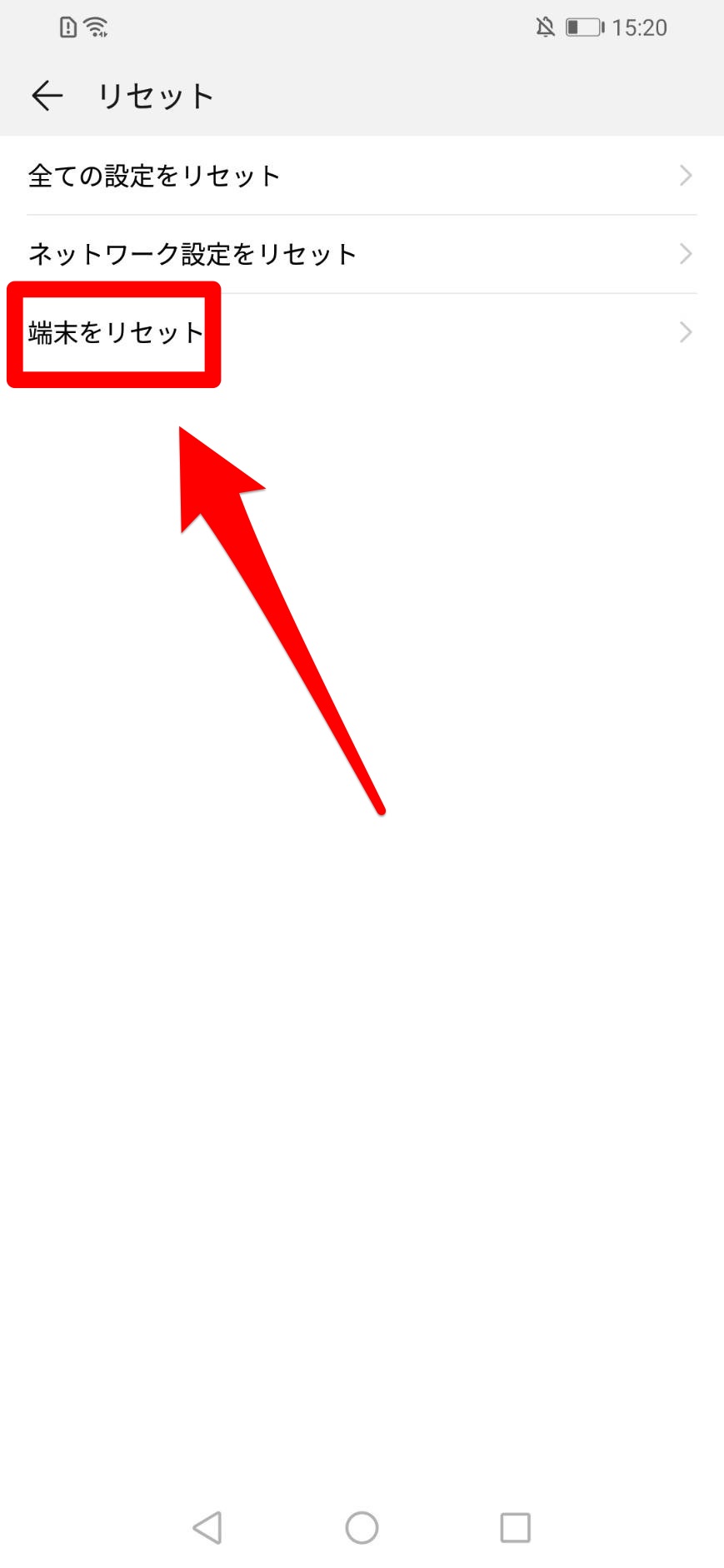
- 設定アプリを開きます。
- 「システム」→「リセット」→「端末をリセット」の順にタップしていきます。
- 注意文を読みながら下までスクロールし、「リセット」をタップします。すると、初期化が開始されます。
※ロック画面のパスワードが設定されている場合は、パスワードの入力が求められます。
※Androidは機種によって操作方法が異なる場合があります。
初期化でも治らないなら修理・機種変更を考えよう
初期化しても直らない場合は、修理を依頼してみてください。
メーカーの保証に入っていれば、無料で修理してもらえる場合があります。
また機種が古すぎる場合は、パーツの部品が生産していて修理ができないかもしれないので、買い替えを検討してみるのもいいでしょう。
大手キャリアが、定期的に乗り換えキャンペーンを打ち出していることがあるので確認してみてください。